Analysieren Sie den aktuellen Zustand des Restmaterials in einer ViewMill-Simulation. Schattieren Sie Kollisionen und überschüssiges Material (in Bezug auf das Modell), um zu ermitteln, ob die optimale Strategie für den Werkzeugweg ausgewählt wurde.
Klicken Sie auf Simulation-Registerkarte > ViewMill-Gruppe > Verbleibendes Material, um den Modus Verbleibendes Material zu öffnen.
So legen Sie die Darstellung des fertigen Modells fest
- Geben Sie ein Aufmaß ein, um einen Abstand vom Modell anzugeben, von dem aus Kollisionen und überschüssiges Material gemessen werden. Ein Aufmaß von 0 bedeutet, dass Kollisionen und überschüssiges Material direkt von der Oberfläche des Modells aus berechnet werden.
- Geben Sie einen Toleranzwert ein, um einen Abstand zum Modellaufmaß anzugeben, vom dem aus das verbleibende Material als überschüssiges Material oder Kollision betrachtet wird.
- Klicken Sie auf
 , um eine Farbe für die Schattierung des Materials innerhalb der Toleranz des fertigen Modells auszuwählen.
, um eine Farbe für die Schattierung des Materials innerhalb der Toleranz des fertigen Modells auszuwählen.
- Klicken Sie auf
 , um das Material innerhalb der Toleranz ein- oder auszublenden.
, um das Material innerhalb der Toleranz ein- oder auszublenden.
So legen Sie die Schattierung von überschüssigem Material und Kollisionen fest
Kollisionen und überschüssiges Material, die außerhalb der Toleranz liegen, werden farbig skaliert von geringfügig bis stark dargestellt. Geringfügige Farben zeigen das verbleibende Material in der Toleranz an. Starke Farben zeigen das verbleibende Material an einem benutzerdefinierten Wert oder diesen überschreitend an. Material, dass unterhalb des obersten Werts erkannt wird, wird mit der geringfügigen Farbe verblendet, um allmähliche oder plötzliche Änderungen anzugeben.
- Klicken Sie auf
 , um die Farbe für geringfügigen Überschuss anzugeben.
, um die Farbe für geringfügigen Überschuss anzugeben.
- Klicken Sie auf
 , um die Farbe für starken Überschuss anzugeben.
, um die Farbe für starken Überschuss anzugeben.
- Verwenden Sie den Schieberegler in der Überschuss-Gruppe zum Festlegen des Abstands, ab dem das überschüssige Material in der starken Farbe schattiert werden soll.
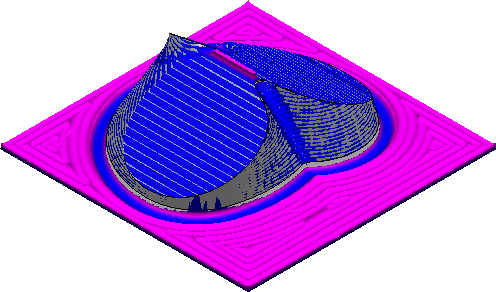 Anmerkung: Der maximale Wert des Schiebereglers variiert je nach Simulationsstatus und wird durch das am weitesten außerhalb der Toleranz liegende überschüssige Material bestimmt.
Anmerkung: Der maximale Wert des Schiebereglers variiert je nach Simulationsstatus und wird durch das am weitesten außerhalb der Toleranz liegende überschüssige Material bestimmt. - Klicken Sie auf
 , um das die Toleranz überschreitende überschüssige Material ein-oder auszublenden.
, um das die Toleranz überschreitende überschüssige Material ein-oder auszublenden.
- Klicken Sie auf
 , um die Farbe für geringfügige Kollisionen auszuwählen.
, um die Farbe für geringfügige Kollisionen auszuwählen.
- Klicken Sie auf
 , um die Farbe für starke Kollisionen auszuwählen.
, um die Farbe für starke Kollisionen auszuwählen.
- Verwenden Sie den Schieberegler in der Kollision-Gruppe zum Festlegen des Abstands, ab dem Kollisionen in der starken Farbe schattiert werden sollen.
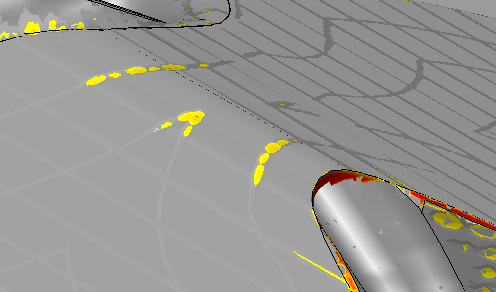 Anmerkung: Der maximale Wert des Schiebereglers variiert je nach Simulationsstatus und wird durch die am weitesten außerhalb der Toleranz liegende Kollision bestimmt.
Anmerkung: Der maximale Wert des Schiebereglers variiert je nach Simulationsstatus und wird durch die am weitesten außerhalb der Toleranz liegende Kollision bestimmt. - Klicken Sie auf
 , um Kollisionen außerhalb der Toleranz ein- oder auszublenden.
, um Kollisionen außerhalb der Toleranz ein- oder auszublenden.